Den HydraCrypt ransomware har en anden variant. Det går under navnet UmbreCrypt og krypterer filer med udvidelser opkaldt efter begge disse varianter. Hundredvis af filer med forskellige udvidelser er krypteret med en RSA-2048 krypteringsalgoritme. For at fjerne ransomware og se, hvordan du forsøge at gendanne dine filer, bør du omhyggeligt læse artiklen til ende.
| Navn | UmbreCrypt Ransomware |
| Type | Ransomware |
| Kort beskrivelse | Den ransomware krypterer filer med en RSA-2048 algoritme og beder penge til dekryptering. |
| Symptomer | Filer er krypteret og utilgængelige. En løsesum besked med instruktioner til at betale løsesum vises på skærmen. |
| Distributionsmetode | Spam e-mails, Vedhæftede filer, Fildeling Networks |
| Værktøj Detection | Hent Malware Removal Tool, for at se, om dit system er blevet påvirket af malware |
| Brugererfaring | Tilmeld dig vores forum at diskutere UmbreCrypt Ransomware. |
| Data Recovery Tool | Windows Data Recovery af Stellar Phoenix Varsel! Dette produkt scanner dine drev sektorer til at gendanne mistede filer, og det kan ikke komme sig 100% af de krypterede filer, men kun få af dem, afhængigt af situationen og uanset om du har omformateret drevet. |
UmbreCrypt Ransomware - Distribution måder
UmbreCrypt ransomware er fordelt i et par måder. En måde er via spam e-mails, som har en skadelig fil knyttet til dem. Åbning af vedhæftede fil inficerer automatisk din computer. Den ondsindede kode kan gemme sig inde i kroppen af en e-mail. Blot ved at åbne sådanne e-mails er nok til at få din computer inficeret, selv uden den vedhæftede fil.
Andre måder denne ransomware kan distribuere igennem er fildeling tjenester og sociale netværk, som kunne indeholde vedhæftede filer og filer med UmbreCrypt ransomware inde i dem. Sådanne filer kan blive introduceret til dig som noget nyttigt eller behov, som en vigtig opdatering. Besøg ukendte hjemmesider eller klikke på links, der omdirigerer kunne også resultere i denne malware inficerer din PC.
UmbreCrypt Ransomware - Tekniske oplysninger
UmbreCrypt er klassificeret som flere sikkerhedseksperter som ransomware. Det er en del af HydraCrypt familie.
Ifølge Symantecs forskere, hvis din computer er inficeret, den ransomware kan gøre følgende nye poster i registreringsdatabasen i Windows:
HKEY_CURRENT_USER Software Microsoft Windows CurrentVersion Run ”Microsoft Internet Explorer opdatering” = [Ransomware placering]
HKEY_CURRENT_USER Software Microsoft Windows ”ChromeStarts3264″ = “%UserProfile%Application DataChromeSetings3264[tilfældige symboler].exe”
HKEY_CURRENT_USER Software Microsoft Windows CurrentVersion Run ”ChromeSettingsStart3264″ = “%UserProfile%Application DataChromeSetings3264[tilfældige symboler].exe”
Disse poster i registreringsdatabasen vil gøre ransomware starten automatisk med hver boot af Windows.
Næste, den ransomware vil skabe en eller nogle af disse filer:
- README_DECRYPT_UMBRE_ID_[tilfældige symboler].txt
- README_DECRYPT_UMBRE_ID_[tilfældige symboler].jpg
- README_DECRYPT_HYDRA_ID_[tilfældige symboler].txt
- README_DECRYPT_HYDRA_ID_[tilfældige symboler].jpg
Hver sådan fil indeholder instruktioner om, hvordan den løsesum penge, der skal betales. Følgende erklæring er inde:
Attention! Alle dine vigtigste filer blev krypteret! ID: [tilfældige symboler]
Dine personlige filer (dokumenter, databaser, jpeg, docx, doc, etc.) blev krypteret, deres videre anvendelse umulig. Kryptering blev foretaget ved hjælp af en unik offentlig nøgle RSA-2048 genereret for denne computer.
For at dekryptere dine filer, du har brug for at købe en software med din unikke private nøgle. Kun vores software giver dig mulighed dekryptere filer.
Note:
-Du har kun 72 timer fra det tidspunkt, hvor en kryptering blev gjort for at købe vores software med en loyal pris, det betalte beløb vil blive øget multipel efter omgange af 72 timer.
-Ethvert forsøg på at fjerne denne kryptering vil være forgæves. Du kan ikke gøre dette uden vores software med din nøgle.
-Send ikke e-mails med trusler og uhøflighed til os. Eksempel på e-mail-format: "Hej, Jeg har brug for en dekryptering af mine filer. Mit ID-nummer er ...”
(i stedet for tre prikker bør være dit ID-nummer, som kunne findes i den samme mappe, hvor den krypterede fil, også dit ID-nummer vises på dette billede)
Kontakt os på email kun, send os en mail sammen med dit ID-nummer og vente på yderligere instruktioner. Vores specialist vil kontakte indenfor 12 timer.
For at du kan være sikker på, at vi kan dekryptere dine filer - kan du sende os en enkelt krypteret fil, og vi vil sende dig tilbage det i en dekrypteret formular. Dette vil være din garanti.
Ifølge Symantecs forskere, den UmbreCrypt ransomware kan oprette forbindelse til en af disse placeringer:
- [https://]drivers-softprotect.eu/img[tegn]
- [https://]drivers-softprotect.eu/flamm[tegn]
- [https://]testcryp.eu/googd[tegn]
- [https://]testcryp.eu/img[tegn]
Den UmbreCrypt ransomware er kendt for at søge efter og kryptere filer med følgende udvidelser:
→ .st7 .st8 .stc .std .sti .stw .stx .svg .swf .sxc .sxd .sxg .sxi .sxm .sxw .tex .tga .thm .txt .vob .vsd .vsx .vt. wdb .wll .wmv .wpd .wps .x11 .x3f .xla .xlam .xlb .xlc .xll .xlm .xlr .xls .xlsb .xlsm .xlsx .xlt .xltm .xltx .bma 3d . xpp .xsn .yuv .zip .zip .sie .unrec .scan .sum .t13 .t12 .qdf .tax .pkpass .bc6 .bc7 .sidn .sidd .mddata .itl .itdb .icxs .hb .pl. mdbackup .syncdb .gho .cas .map .wmo .itm .sb .fos .mov .vdf .ztmp .sis .sid .ncf .menu .layout .dmp .blob .esm .vcf .vtf .dazip .ml kf .iwd .vpk .tor .psk .rim .w3x .fsh .ntl .arch00 .lvl .snx .cfr .ff .vpp_pc .lrf .m2 .mcmeta .vfs0 .mpqge .kdb .db . bar .upk .das .iwi .litemod .asset .forge .ltx .bsa .apk .re4 .lbf .slm .epk .rgss3a .pak .big .wallet .wotreplay .xxx .desc .m3u .js .s . png .rw2 .rwl .mrwref .3fr .xf .pst .dx .tiff .bd .tar .gz .mkv .bmp .dot .xml .xmlx .dat .html .gif .mcl .ini .mte .cfg .mp3 qbi .qbr .cnt .v30 .qbo .lgb .qwc .qbp .aif .qby .1pa .qpd .set .nd .rtp .qbwin .log .qbbackup .tmp .temp1234 .qbt .qbsdk .syncmanagerlogger .ecml .qsm .qss .qst .fx0 .fx1 .mx0 .fpx .im
Efter kryptering, filer har en af to forlængelser – .umbrecrypttmp_ID_[tilfældige tal] eller .hydracrypt_ID_[tilfældige tal]. Krypteringsalgoritmen af ransomware, i henhold til sin egen løsesum note er RSA-2048. Kildekoden af malware er kendt af Emsisoft, som har gjort Decrypter software. Du kan finde det i vejledningen nær slutningen af artiklen.
Så betaler UmbreCrypt ransomware skaberne er afgjort udelukket. Selv om der ikke var nogen metode til nyttiggørelse, betaler dem er forkert baseret på to grunde. Én, at der ikke er nogen garanti for dine filer vil blive dekrypteret af skaberne af den ransomware. Den anden er, at ved at betale dem, kan sammenlignes med at støtte dem.
Efter fjernelse af ransomware, du bør tjekke det tredje afsnit i vejledningen er skrevet nedenfor for Decrypter software og et par alternative måder, hvorpå du kan forsøge at gendanne dine filer, hvis i hvert fald betyder at software ikke virker.
Fjern UmbreCrypt Ransomware og gendannelse krypterede filer
Hvis du er blevet inficeret af UmbreCrypt, du skal have lidt erfaring med at fjerne malware. Denne ransomware kan låse dine filer uopretteligt, så er det stærkt anbefales, at du handle hurtigt og følg trin-for-trin instruktioner lige ned her.
- Trin 1
- Trin 2
- Trin 3
- Trin 4
- Trin 5
Trin 1: Scan efter UmbreCrypt Ransomware med SpyHunter Anti-Malware Tool



Automatisk fjernelse af ransomware - Videoguide
Trin 2: Uninstall UmbreCrypt Ransomware and related malware from Windows
Her er en metode i nogle få nemme trin, der bør være i stand til at afinstallere de fleste programmer. Uanset om du bruger Windows 10, 8, 7, Vista eller XP, disse skridt vil få arbejdet gjort. At trække det program eller dets mappe til papirkurven kan være en meget dårlig beslutning. Hvis du gør det, stumper og stykker af programmet er efterladt, og det kan føre til ustabile arbejde på din PC, fejl med filtypen foreninger og andre ubehagelige aktiviteter. Den rigtige måde at få et program fra din computer er at afinstallere det. For at gøre dette:


 Følg instruktionerne ovenfor, og du vil med succes slette de fleste uønskede og ondsindede programmer.
Følg instruktionerne ovenfor, og du vil med succes slette de fleste uønskede og ondsindede programmer.
Trin 3: Rens eventuelle registre, oprettet af UmbreCrypt Ransomware på din computer.
De normalt målrettede registre af Windows-maskiner er følgende:
- HKEY_LOCAL_MACHINE Software Microsoft Windows CurrentVersion Run
- HKEY_CURRENT_USER Software Microsoft Windows CurrentVersion Run
- HKEY_LOCAL_MACHINE Software Microsoft Windows CurrentVersion RunOnce
- HKEY_CURRENT_USER Software Microsoft Windows CurrentVersion RunOnce
Du kan få adgang til dem ved at åbne Windows Registry Editor og slette eventuelle værdier, oprettet af UmbreCrypt Ransomware der. Dette kan ske ved at følge trinene nedenunder:


 Tip: For at finde en virus-skabt værdi, du kan højreklikke på det og klikke "Modificere" at se, hvilken fil det er indstillet til at køre. Hvis dette er virus fil placering, fjerne værdien.
Tip: For at finde en virus-skabt værdi, du kan højreklikke på det og klikke "Modificere" at se, hvilken fil det er indstillet til at køre. Hvis dette er virus fil placering, fjerne værdien.
Inden start "Trin 4", be om boot tilbage til normal tilstand, hvis du er i øjeblikket i fejlsikret tilstand.
Dette vil gøre det muligt for dig at installere og brug SpyHunter 5 succesfuld.
Trin 4: Boot din pc i fejlsikret tilstand for at isolere og fjerne UmbreCrypt Ransomware





Trin 5: Prøv at gendanne filer, der er krypteret af UmbreCrypt Ransomware.
Metode 1: Brug STOP Decrypter af Emsisoft.
Ikke alle varianter af denne ransomware kan dekrypteres gratis, men vi har tilføjet den decryptor bruges af forskere, der ofte opdateret med de varianter, der i sidste ende blive dekrypteret. Du kan prøve og dekryptere dine filer ved hjælp nedenstående vejledning, men hvis de ikke arbejde, så desværre din variant af ransomware virus er ikke dekrypteres.
Følg instruktionerne nedenfor for at bruge Emsisoft Decrypter og dekryptere dine filer gratis. Du kan downloade Emsisoft dekryptering værktøj knyttet her og derefter følge trinene nedenfor tilvejebragte:
1 Højreklik på Decrypter og klik på Kør som administrator som vist nedenfor:

2. Enig med licensbetingelserne:

3. Klik på "Tilføj mappe" og derefter tilføje de mapper, hvor du ønsker filerne dekrypteret som vist nedenunder:

4. Klik på "Dekryptér" og vente på dine filer, der skal afkodes.

Note: Kredit til decryptor går til Emsisoft forskere, der har gjort det gennembrud med denne virus.
Metode 2: Brug datagendannelsessoftware
Ransomware-infektioner og UmbreCrypt Ransomware sigter mod at kryptere dine filer ved hjælp af en krypteringsalgoritme, som kan være meget vanskeligt at dekryptere. Det er derfor, vi har foreslået en data recovery metode, der kan hjælpe dig med at gå rundt direkte dekryptering og forsøge at gendanne dine filer. Husk, at denne metode ikke kan være 100% effektiv, men kan også hjælpe dig lidt eller meget i forskellige situationer.
Du skal blot klikke på linket og på hjemmesidens menuer øverst, vælge data Recovery - Guiden til gendannelse af data til Windows eller Mac (afhængigt af dit operativsystem), og download og kør derefter værktøjet.
UmbreCrypt Ransomware-FAQ
What is UmbreCrypt Ransomware Ransomware?
UmbreCrypt Ransomware er en ransomware infektion - den ondsindede software, der lydløst kommer ind på din computer og blokerer enten adgang til selve computeren eller krypterer dine filer.
Mange ransomware-vira bruger sofistikerede krypteringsalgoritmer til at gøre dine filer utilgængelige. Målet med ransomware-infektioner er at kræve, at du betaler en løsepenge-betaling for at få adgang til dine filer tilbage.
What Does UmbreCrypt Ransomware Ransomware Do?
Ransomware er generelt en ondsindet software der er designet for at blokere adgangen til din computer eller filer indtil en løsesum er betalt.
Ransomware-virus kan også beskadige dit system, korrupte data og slette filer, resulterer i permanent tab af vigtige filer.
How Does UmbreCrypt Ransomware Infect?
Via flere måder. UmbreCrypt Ransomware Ransomware inficerer computere ved at blive sendt via phishing-e-mails, indeholder virus vedhæftning. Denne vedhæftning maskeres normalt som et vigtigt dokument, lignende En faktura, bankdokument eller endda en flybillet og det ser meget overbevisende ud for brugerne.
Another way you may become a victim of UmbreCrypt Ransomware is if you download et falsk installationsprogram, crack eller patch fra et websted med lavt omdømme eller hvis du klikker på et viruslink. Mange brugere rapporterer at få en ransomware-infektion ved at downloade torrents.
How to Open .UmbreCrypt Ransomware files?
Du can't uden en dekryptering. På dette tidspunkt, den .UmbreCrypt Ransomware filer er krypteret. Du kan kun åbne dem, når de er dekrypteret ved hjælp af en specifik dekrypteringsnøgle til den bestemte algoritme.
Hvad skal man gøre, hvis en dekryptering ikke virker?
Gå ikke i panik, og sikkerhedskopiere filerne. Hvis en dekrypter ikke dekrypterede din .UmbreCrypt Ransomware filer med succes, så fortvivl ikke, fordi denne virus stadig er ny.
Kan jeg gendanne ".UmbreCrypt Ransomware" Filer?
Ja, undertiden kan filer gendannes. Vi har foreslået flere filgendannelsesmetoder det kunne fungere, hvis du vil gendanne .UmbreCrypt Ransomware filer.
Disse metoder er på ingen måde 100% garanteret, at du vil være i stand til at få dine filer tilbage. Men hvis du har en sikkerhedskopi, dine chancer for succes er meget større.
How To Get Rid of UmbreCrypt Ransomware Virus?
Den sikreste måde og den mest effektive til fjernelse af denne ransomware-infektion er brugen a professionelt anti-malware program.
Det vil scanne efter og finde UmbreCrypt Ransomware ransomware og derefter fjerne det uden at forårsage yderligere skade på dine vigtige .UmbreCrypt Ransomware filer.
Kan jeg rapportere Ransomware til myndigheder?
Hvis din computer blev inficeret med en ransomware-infektion, du kan rapportere det til de lokale politiafdelinger. Det kan hjælpe myndigheder overalt i verden med at spore og bestemme gerningsmændene bag den virus, der har inficeret din computer.
Nedenfor, Vi har udarbejdet en liste med offentlige websteder, hvor du kan indgive en rapport, hvis du er offer for en cyberkriminalitet:
Cybersikkerhedsmyndigheder, ansvarlig for håndtering af ransomware-angrebsrapporter i forskellige regioner over hele verden:
Tyskland - Officiel portal for det tyske politi
Forenede Stater - IC3 Internet Crime Complaint Center
Storbritannien - Action svig politi
Frankrig - Indenrigsministeriet
Italien - Statens politi
Spanien - Nationalt politi
Holland - Retshåndhævelse
Polen - Politi
Portugal - Justitspolitiet
Grækenland - Enhed om cyberkriminalitet (Hellenske politi)
Indien - Mumbai-politiet - CyberCrime-undersøgelsescelle
Australien - Australsk High Tech Crime Center
Rapporter kan besvares inden for forskellige tidsrammer, afhængigt af dine lokale myndigheder.
Kan du stoppe Ransomware i at kryptere dine filer?
Ja, du kan forhindre ransomware. Den bedste måde at gøre dette på er at sikre, at dit computersystem er opdateret med de nyeste sikkerhedsrettelser, bruge et velrenommeret anti-malware program og firewall, sikkerhedskopiere dine vigtige filer ofte, og undgå at klikke videre ondsindede links eller downloade ukendte filer.
Can UmbreCrypt Ransomware Ransomware Steal Your Data?
Ja, i de fleste tilfælde ransomware vil stjæle dine oplysninger. It is a form of malware that steals data from a user's computer, krypterer det, og kræver derefter en løsesum for at dekryptere den.
I mange tilfælde, den malware forfattere eller angribere vil true med at slette data eller udgive det online medmindre løsesummen er betalt.
Kan Ransomware inficere WiFi?
Ja, ransomware kan inficere WiFi-netværk, da ondsindede aktører kan bruge det til at få kontrol over netværket, stjæle fortrolige data, og låse brugere ud. Hvis et ransomware-angreb lykkes, det kan føre til tab af service og/eller data, og i nogle tilfælde, økonomiske tab.
Skal jeg betale Ransomware?
Nej, du bør ikke betale ransomware-afpressere. At betale dem opmuntrer kun kriminelle og garanterer ikke, at filerne eller dataene bliver gendannet. Den bedre tilgang er at have en sikker backup af vigtige data og være opmærksom på sikkerheden i første omgang.
What Happens If I Don't Pay Ransom?
If you don't pay the ransom, hackerne kan stadig have adgang til din computer, data, eller filer og kan fortsætte med at true med at afsløre eller slette dem, eller endda bruge dem til at begå cyberkriminalitet. I nogle tilfælde, de kan endda fortsætte med at kræve yderligere løsepengebetalinger.
Kan et Ransomware-angreb opdages?
Ja, ransomware kan detekteres. Anti-malware-software og andre avancerede sikkerhedsværktøjer kan opdage ransomware og advare brugeren når det er til stede på en maskine.
Det er vigtigt at holde sig ajour med de seneste sikkerhedsforanstaltninger og at holde sikkerhedssoftware opdateret for at sikre, at ransomware kan opdages og forhindres.
Bliver ransomware-kriminelle fanget?
Ja, ransomware-kriminelle bliver fanget. Retshåndhævende myndigheder, såsom FBI, Interpol og andre har haft succes med at opspore og retsforfølge ransomware-kriminelle i USA og andre lande. I takt med at ransomware-trusler fortsætter med at stige, det samme gør håndhævelsesaktiviteten.
About the UmbreCrypt Ransomware Research
Indholdet udgiver vi på SensorsTechForum.com, this UmbreCrypt Ransomware how-to removal guide included, er resultatet af omfattende forskning, hårdt arbejde og vores teams hengivenhed til at hjælpe dig med at fjerne den specifikke malware og gendanne dine krypterede filer.
Hvordan udførte vi undersøgelsen af denne ransomware?
Vores forskning er baseret på en uafhængig undersøgelse. Vi er i kontakt med uafhængige sikkerhedsforskere, og som sådan, vi modtager daglige opdateringer om de seneste malware- og ransomware-definitioner.
Endvidere, the research behind the UmbreCrypt Ransomware ransomware threat is backed with VirusTotal og NoMoreRansom projekt.
For bedre at forstå ransomware-truslen, Se venligst følgende artikler, som giver kyndige detaljer.
Som et sted, der siden har været dedikeret til at levere gratis fjernelsesinstruktioner for ransomware og malware 2014, SensorsTechForum's anbefaling er at Vær kun opmærksom på pålidelige kilder.
Sådan genkendes pålidelige kilder:
- Kontroller altid "Om os" hjemmeside.
- Profil af indholdsskaberen.
- Sørg for, at rigtige mennesker er bag webstedet og ikke falske navne og profiler.
- Bekræft Facebook, LinkedIn og Twitter personlige profiler.













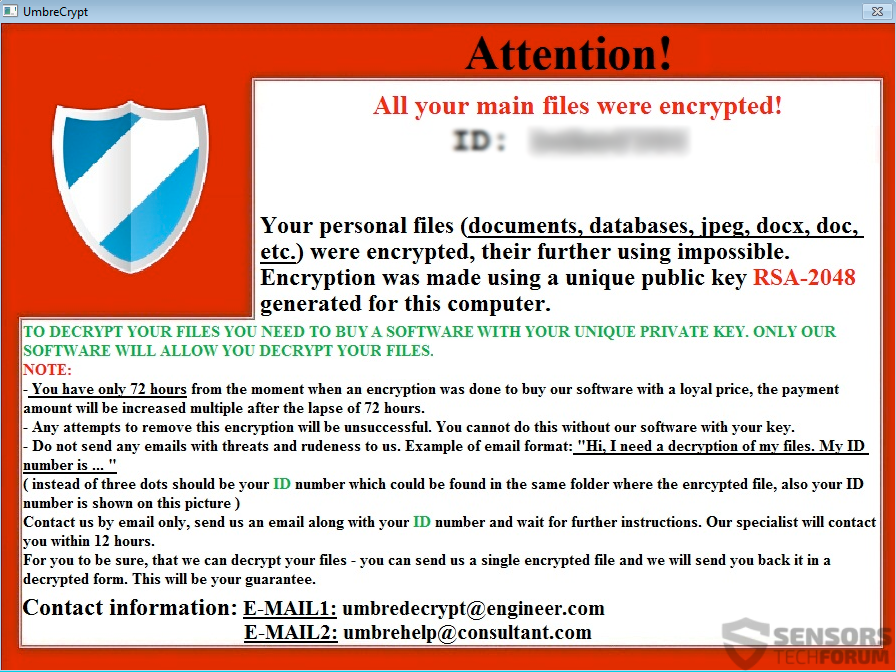
 1. For Windows 7, XP og Vista.
1. For Windows 7, XP og Vista. 2. For Windows 8, 8.1 og 10.
2. For Windows 8, 8.1 og 10.







 1. Installer SpyHunter at scanne efter og fjerne UmbreCrypt Ransomware.
1. Installer SpyHunter at scanne efter og fjerne UmbreCrypt Ransomware.


















 STOPzilla Anti Malware
STOPzilla Anti Malware



